Photoshop为灰暗的江景图片加上柔美明亮的晚霞色
时间:2022-09-09
浏览:5
原图
最终效果
1、打开素材,新建一个图层填充红色,图层混合模式改为“柔光”,不透明度改为:10%,如下图。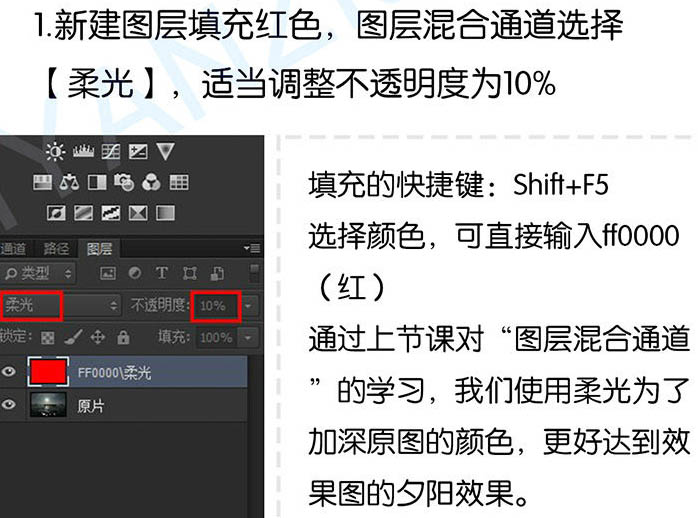
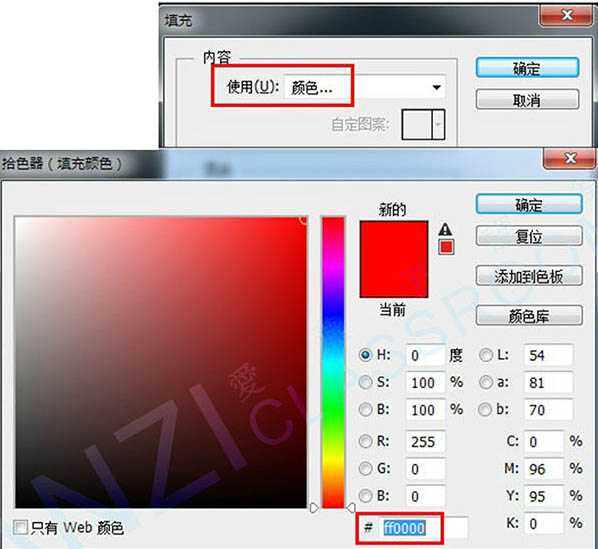
2、创建曲线调整图层,设置如下图。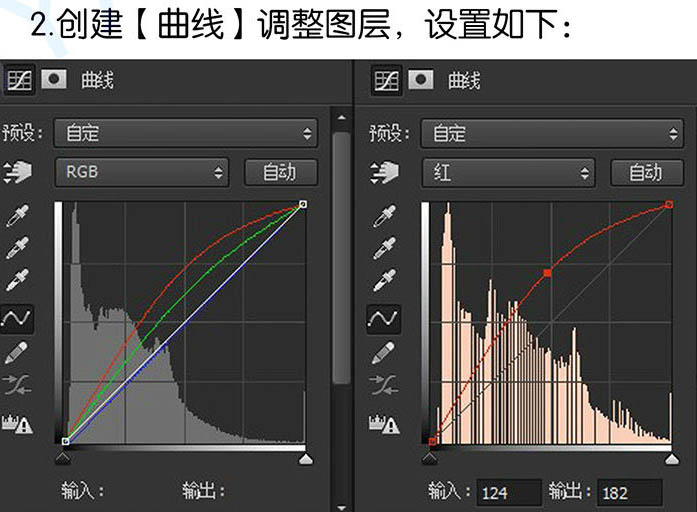

3、把曲线调整图层复制一层。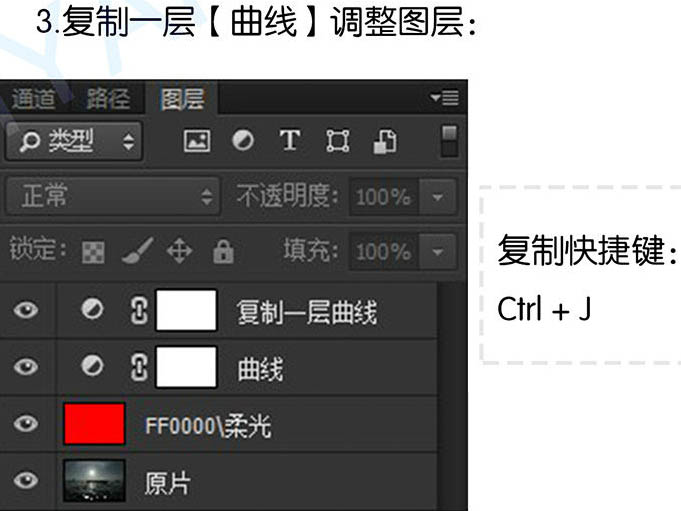
4、创建可选颜色调整图层,设置如下图。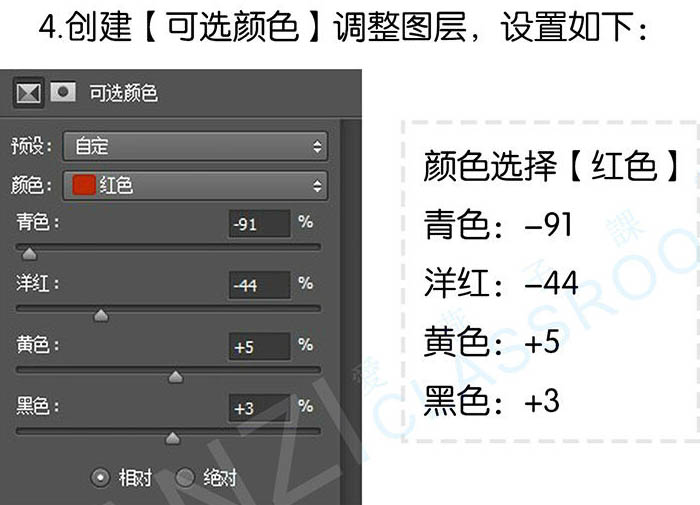
5、创建色彩平衡调整图层,参数设置如下图。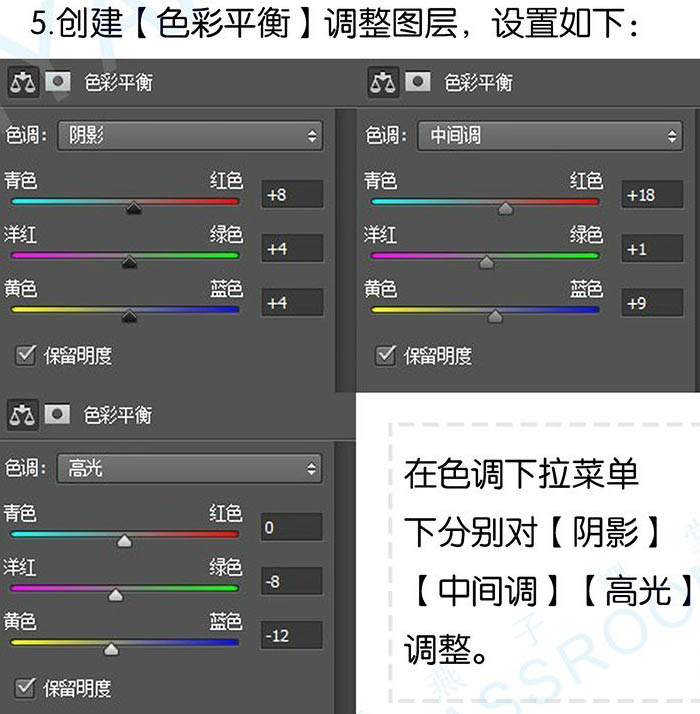
6、按Ctrl + alt + Shift + E 盖印图层。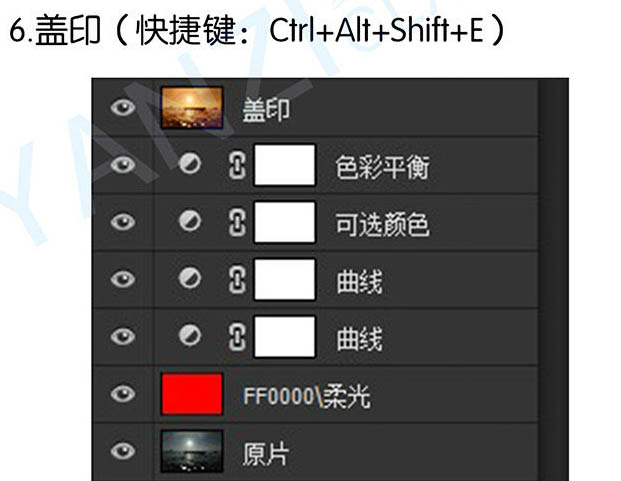
7、复制刚才盖印的图层,把混合模式改为“滤色”,不透明度改为:30%,效果如下图。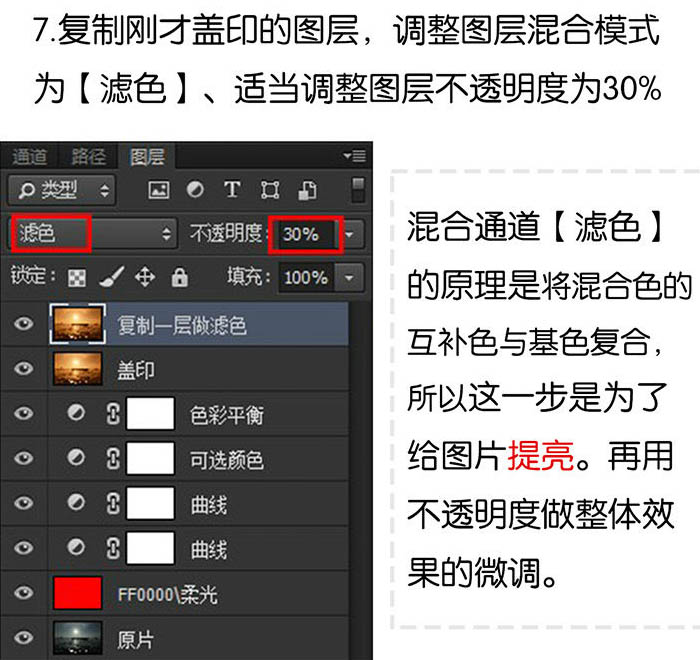
8、复制盖印图层,混合模式改为“柔光”,不透明度改为:28%,效果如下图。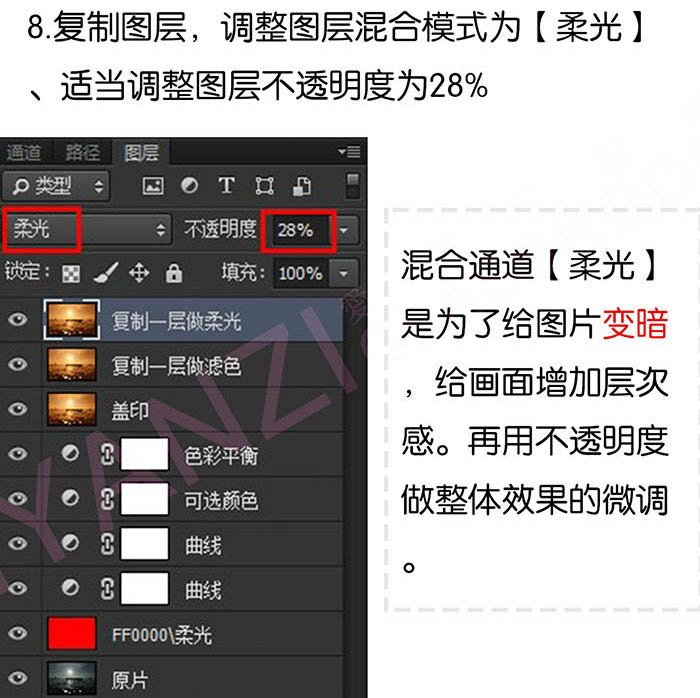
9、盖印图层,选择菜单:滤镜 > 镜头校正,配置如下。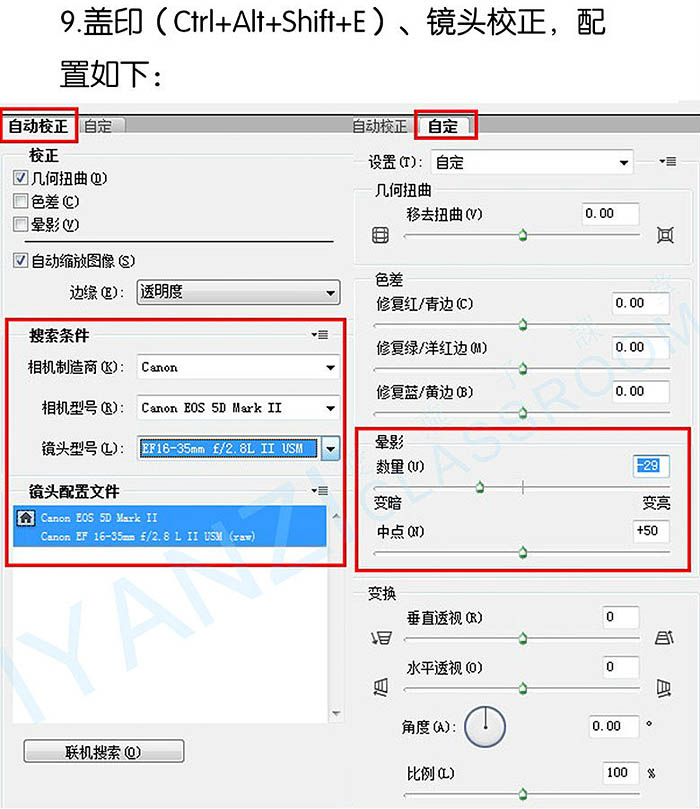
10、复制一层,调整图层混合模式为“正片叠底”,添加蒙版,绘制蒙版并调整图层不透明度。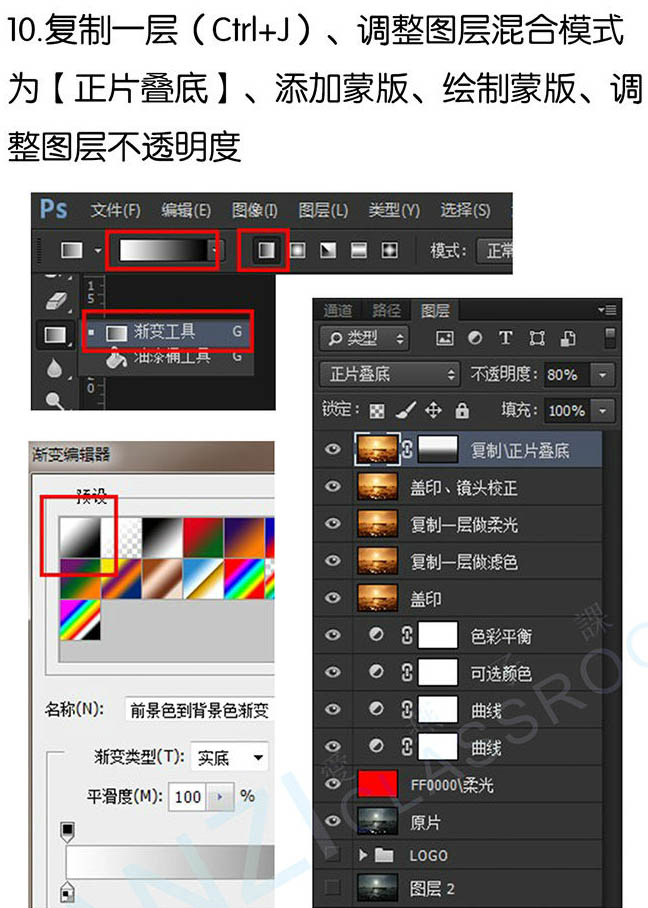
11、最后盖印图层,适当锐化一下。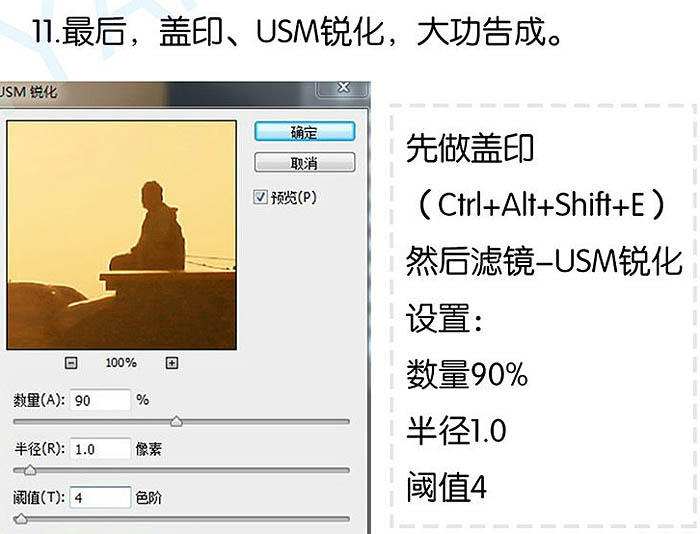
最终效果:
-

PS调色教程:把灰暗照片调成清晰亮白
2022-01-10 147
-

Photoshop打造唯美的蓝紫色江景美女图片
2022-01-10 13
-
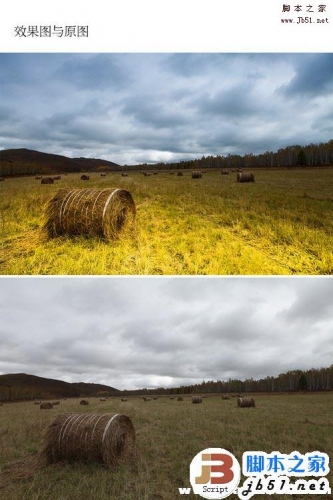
photoshop如何使用RAW格式插件将灰暗的草原调制出明亮的黄蓝色
2022-09-01 5
-

PS后期处理灰暗的风景照片
2022-09-03 16
-

Photoshop为江景美女图片打造唯美梦幻的蓝紫色
2022-09-06 7
-

Photoshop为灰暗的建筑图片加上清爽的蓝天
2022-09-07 11
-

PS快速为灰暗人像图片制作出通透效果
2022-09-07 15
-

PS为性感模特后期调修调出时尚灰暗大气欧美范教程
2022-09-08 9
-

PhotoShop将灰暗的照片调出青春气息暖色调
2022-09-09 5